笔记本触摸板手写输入法 win10如何开启电脑触摸板手写输入法
更新时间:2024-06-14 14:02:17作者:xiaoliu
在日常使用电脑的过程中,触摸板手写输入法是一项非常便利的功能,特别是在win10系统中,如何开启电脑触摸板手写输入法成为了许多用户关注的问题。通过简单的设置,就可以在笔记本电脑上进行手写输入,提升操作的便捷性和效率。接下来我们将介绍如何在win10系统中开启电脑触摸板手写输入法,让您轻松享受这项实用功能。
具体步骤:
1.要开启电脑触摸板手写输入法,首选需要调出/开启触摸板。或者叫触摸键盘,为此,我们在前面分享了三种调出/开启触摸(板)键盘的方法。
一是设置法。过开始面板进入设置页面,从“设备”界面调出触摸板,在触摸板项下,打开或关闭触摸板。
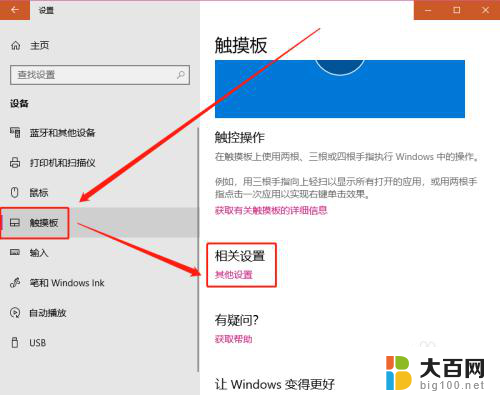
2.二是快捷键法。这种方法是最为简洁的,只不过不同的品牌电脑其快捷键也不相同。所以必须提前了解自己电脑的快捷键,小编罗列了几个常见电脑品牌的快捷键,如下。
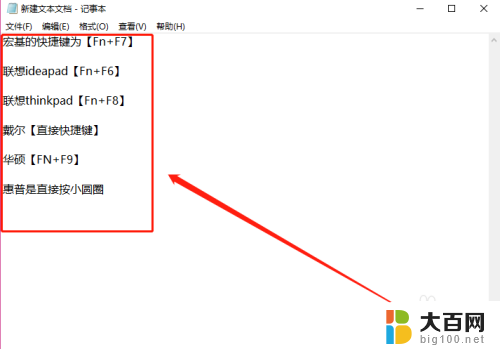
3.三是任务栏右键法。上节《win10如何/怎么调出/隐藏电脑触摸(板)键盘?》介绍:打开输入法后,在其上右键。然后点击快捷菜单中的“显示触摸键盘按钮”,即可得出触摸(板)键盘。
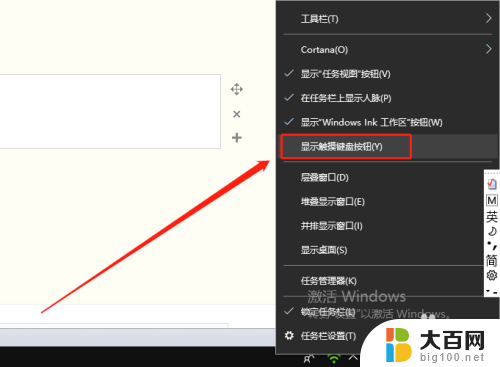
4.点击任务栏中的触摸板键盘。
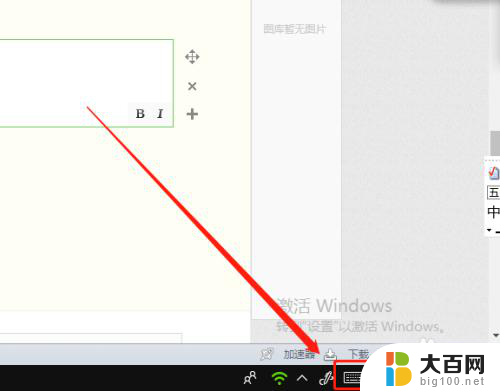
5.打开触摸键盘。
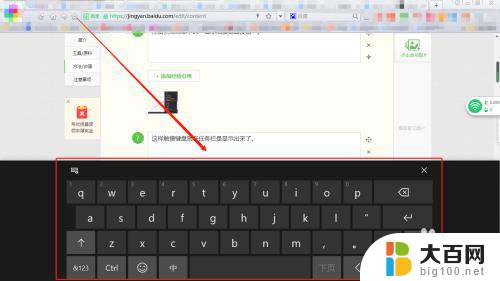
6.点击键盘右上角的设置按钮。
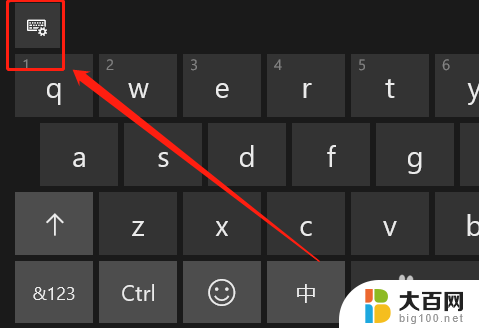
7.在下拉菜单中,点击触摸板手写输入法按钮。

8.现在可以用鼠标在触摸板中写字了。

9.要关闭触摸板手写输入法,再点击左上角设置按钮,在下拉菜单中切换回触摸板键盘就行了。
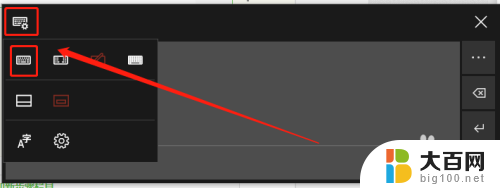
以上是笔记本触摸板手写输入法的全部内容,如果您遇到类似情况,可以按照以上方法解决,希望对大家有所帮助。
笔记本触摸板手写输入法 win10如何开启电脑触摸板手写输入法相关教程
- win10笔记本开启触摸板 笔记本触摸板手势教程
- win10触摸板禁用快捷键 笔记本触摸板禁用方法
- 笔记本屏蔽触摸板 Win10笔记本电脑触摸板禁用方法
- win10笔记本关闭触摸板 win10系统如何关闭触摸板功能
- 戴尔win10关闭触摸板 戴尔笔记本鼠标触摸板关闭方法
- 关闭鼠标触摸板 win10系统如何关闭触摸板手势
- win10 开机禁用触摸板 笔记本触摸板禁用方法
- 键盘手写输入法 win10手写输入法如何开启和使用
- 笔记本电脑怎样手写输入 win10自带的输入法手写输入的开启和使用方法
- 如何禁用win10的手势 笔记本触摸板禁用方法
- windows10ie浏览器卸载 ie浏览器卸载教程
- windows10defender开启 win10怎么设置开机自动进入安全模式
- win10系统消息提示音怎么关闭 薄语消息提示音关闭方法
- win10怎么看是不是安全模式 win10开机如何进入安全模式
- win10命令行修改ip地址 win10怎么设置局域网IP地址
- win10 局域网 闪退 浏览器闪退频繁怎么解决
win10系统教程推荐
- 1 windows10ie浏览器卸载 ie浏览器卸载教程
- 2 电脑设置 提升网速 win10 如何调整笔记本电脑的网络设置以提高网速
- 3 电脑屏幕调暗win10 电脑屏幕调亮调暗设置
- 4 window10怎么一键关机 笔记本怎么使用快捷键关机
- 5 win10笔记本怎么进去安全模式 win10开机进入安全模式步骤
- 6 win10系统怎么调竖屏 电脑屏幕怎么翻转
- 7 win10完全关闭安全中心卸载 win10安全中心卸载教程详解
- 8 win10电脑怎么查看磁盘容量 win10查看硬盘容量的快捷方法
- 9 怎么打开win10的更新 win10自动更新开启教程
- 10 win10怎么关闭桌面保护 电脑屏幕保护关闭指南